PS技巧——纹身效果
1、首先来欣赏一下对比图,因为我个人很喜欢谢霆锋,所以今天的演示图片就是选用的谢霆锋,老婆还在跟我讨论是不是会涉及到侵权,我觉得应该不会吧,因为毕竟没有用到盈利方面,而是纯粹的教学,希望大家多多理解。^_^


2、首先我们还是先打开软件,将图片打入进来,然后复制一个图层(为了不损害原图)

3、然后将自己喜欢的纹身图片调入到软件,并且复制一层。

4、对其进行抠图,具体抠图方法在上一篇经验里已经讲过,这里就不再讲解了。抠图最终效果如图例。
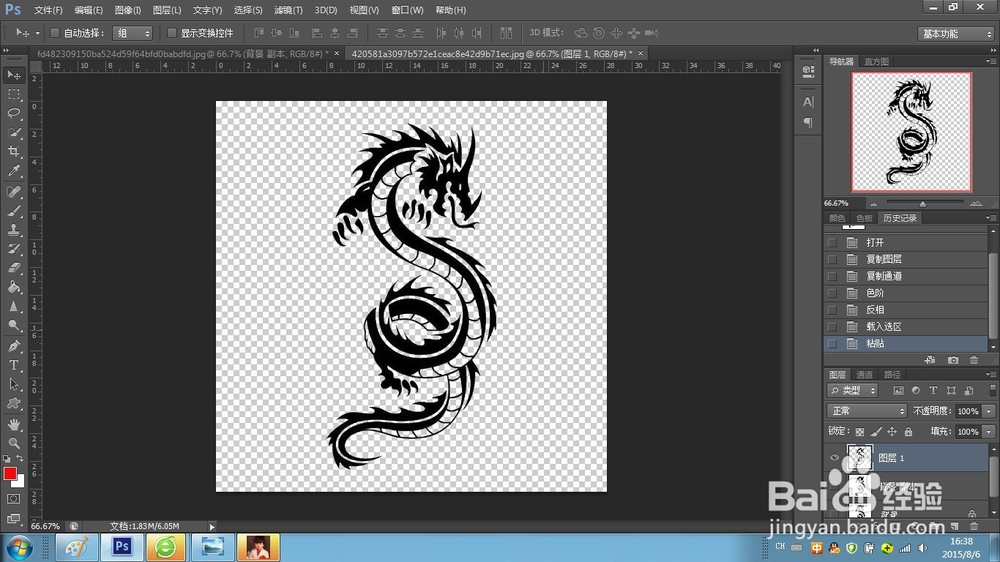
5、扣好之后,就可以将其拖拽到图片图层了。

6、导入图腾之后,就可以对其进行修改了,快捷键Ctrl+T将图腾纹身变形至合适的自然的角度。看起来不会觉得生硬,更加逼真一些。
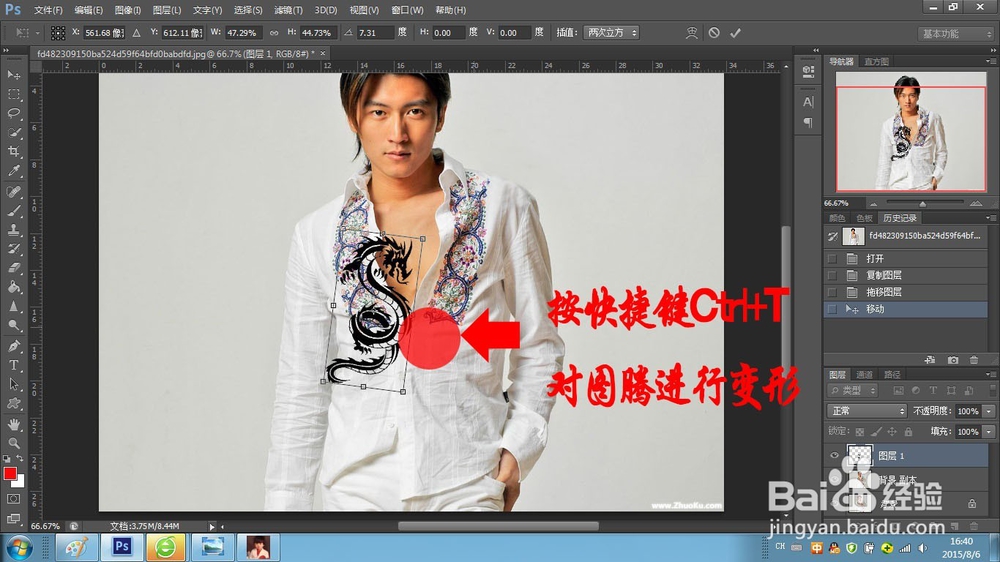
7、接下来对图腾图层进行效果编辑,选择正片叠底效果。
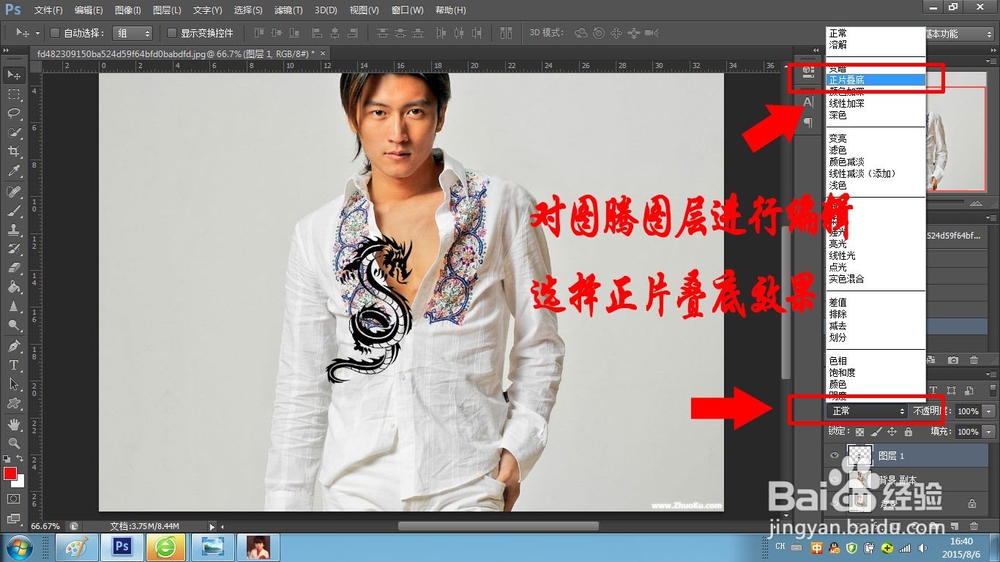
8、对图腾图层的不透明度和填充进行编辑,是图腾的纹身效果更加自然逼真。此次我将不透明度和填充都改为了85%。但是具体情况具体分析,只要看着不生硬就好。^_^

9、选择橡皮工具对图腾多余的部分进行擦除。(此步骤要仔细,尽量将图片放大之后进行擦除工作)

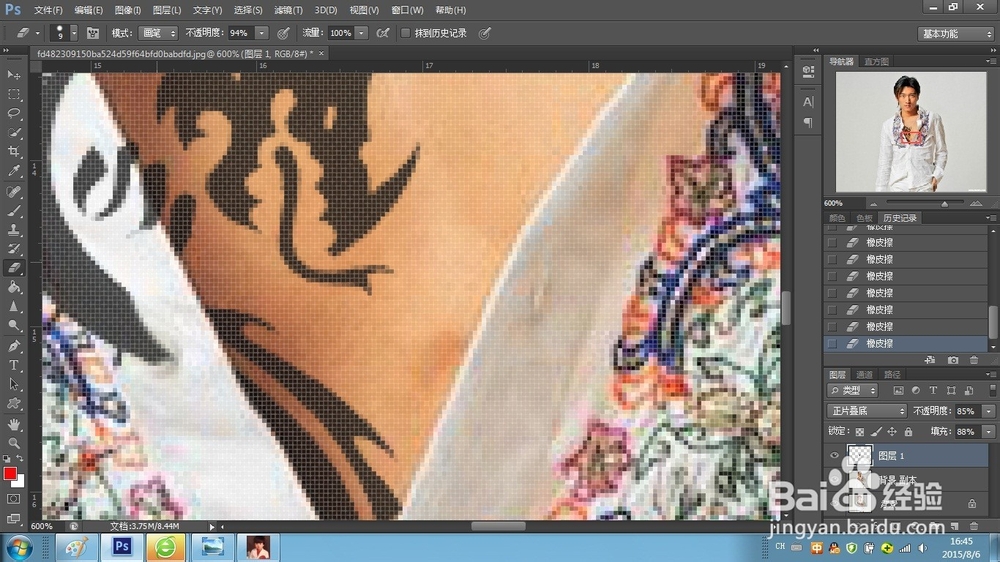
10、大功告成,一起来欣赏一下自己的成果吧。

声明:本网站引用、摘录或转载内容仅供网站访问者交流或参考,不代表本站立场,如存在版权或非法内容,请联系站长删除,联系邮箱:site.kefu@qq.com。
阅读量:191
阅读量:104
阅读量:37
阅读量:115
阅读量:124